有时,当我们在 Word 中的表格填写完数据后,发现漏填一行数据,但对于小白来说并不知道怎样快捷在表格里插入一行,所以只能把下面数据删除重新输入。其实遇到这个情况大家不要担心,下面小编就来告诉大家Word表格怎么插入一行。
我们就以WPS2019软件来说一下详细步骤:
第一步:打开WPS软件,然后新建空白文档:
WPS怎么将简体字转成繁体字
在使用Word文档时,有时我们需要将文档里的简体字转为繁体字,这时该如何操作呢?下面就让小编告诉大家Word简体转繁体的技巧,供大家学习。第一步:开启WPS并且打开想要转变繁体字的文
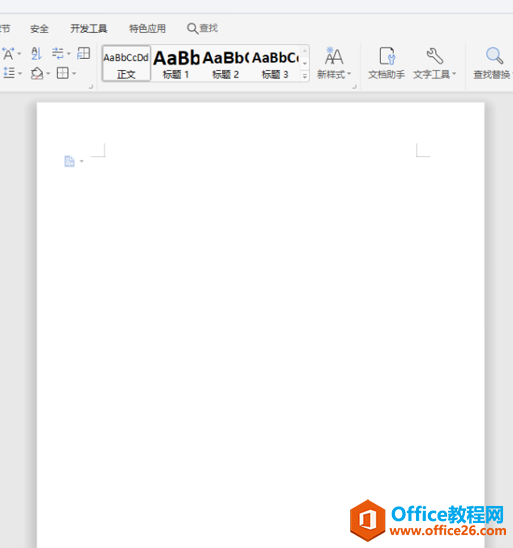
第二步:制作好表格并填写内容,然后将光标放置在要插入一行的那个表格位置:

第三步:按一下enter回车键:
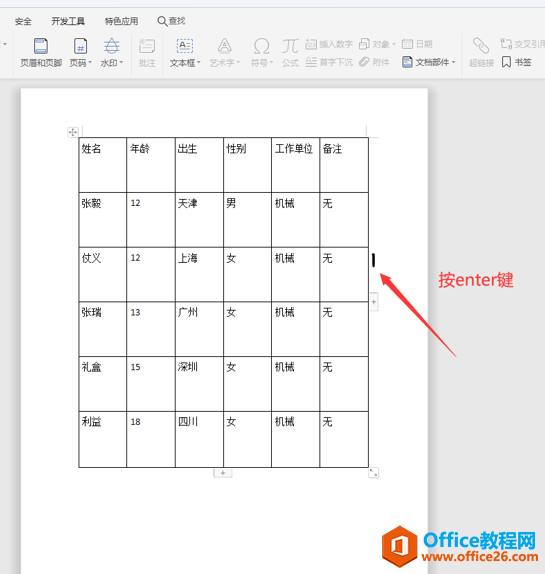
第四步:表格会自动添加一行,完成插入操作:

相信大家现在都清楚了Word表格怎么插入一行,如果朋友们有需要,可以去尝试。
WPS word怎么设置横向页面
有的时候我们使用Word编辑文字的时候,发现需要横向页面才可以展示出更好的效果。但是对于一些新手朋友并不是很了解Word怎么设置横向页面的操作。下面就让小编根据这个问题给大家讲解一





